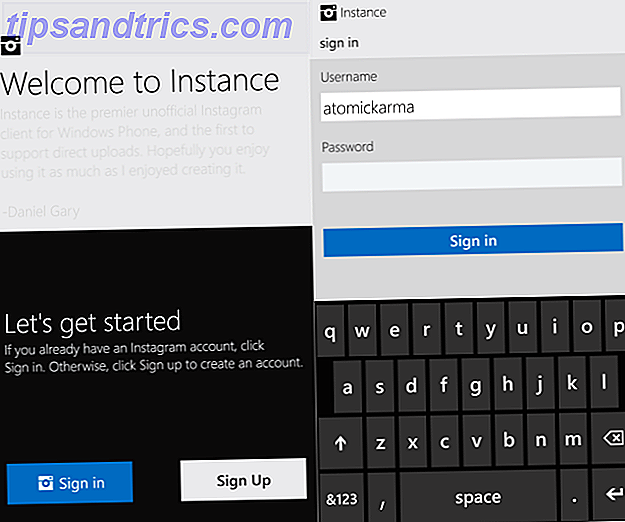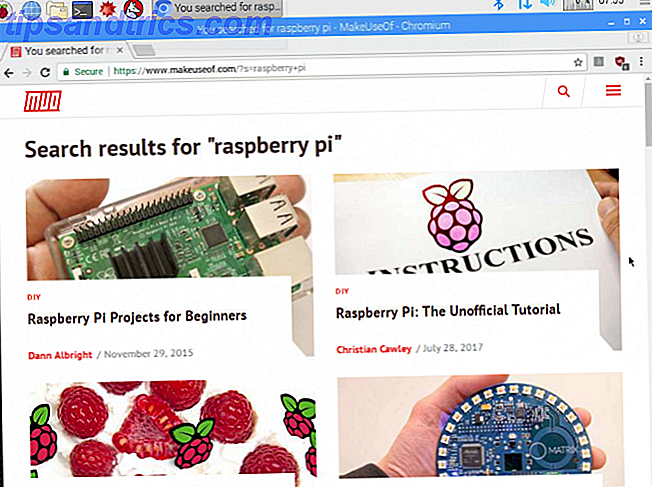
Ya sea que esté usando su Raspberry Pi como una PC de escritorio o quiera descargar algún software para su próximo proyecto, necesitará acceso a la web. La versión más reciente del sistema operativo Raspbian viene con Chromium preinstalado. ¿Pero ofrece esto la mejor experiencia de navegación?
Muchos otros navegadores están disponibles para la Raspberry Pi, por lo que vale la pena mirar las alternativas. Si desea acceder a Facebook, jugar juegos o simplemente consultar las últimas noticias, hay un gran navegador para su Raspberry Pi.
¿Por qué cambiar navegadores?
Aunque el navegador Chromium viene preinstalado con las imágenes actuales de Raspbian, eso no significa que sea el mejor navegador para sus propósitos. Claro, es la preferencia de la Fundación Raspberry Pi ... pero es posible que ni siquiera estés usando Raspbian. Raspberry Pi tiene muchos otros sistemas operativos 10 Sistemas operativos que puedes ejecutar con Raspberry Pi 10 Sistemas operativos que puedes ejecutar con Raspberry Pi El hardware de la Raspberry Pi es solo una cara de la historia: Hoy exploro 10 sistemas operativos diferentes puede instalar Lee mas !
Incluso si está usando Raspbian, sin embargo, hay una buena posibilidad de que Chromium esté demasiado hinchado para usted. Si todo lo que necesita es un navegador para descargar archivos DEB o mantener su propio sitio web, Chromium podría ser excesivo. Eso no impide que sea un gran navegador para la Raspberry Pi; Sin embargo, hay otros disponibles.
Pero elegir un navegador Raspberry Pi Cómo elegir y optimizar su navegador Raspberry Pi Cómo elegir y optimizar su navegador Raspberry Pi Sea cual sea su proyecto Raspberry Pi actual, es posible que necesite acceder a la web. Desafortunadamente, la navegación rápida no es una fortaleza de esta pequeña computadora, ¿hay alguna manera de acelerar las cosas? Leer más no es fácil. Los siguientes navegadores se ejecutan en Raspbian Stretch.
1. Chromium (predeterminado)
Como opción predeterminada, la opción aprobada de la Fundación Raspberry Pi, comenzaremos con Chromium. Si usa Raspbian, encontrará Chromium en el menú de Internet . El navegador se ha incorporado desde la actualización de septiembre de 2016 de Raspbian Jessie.
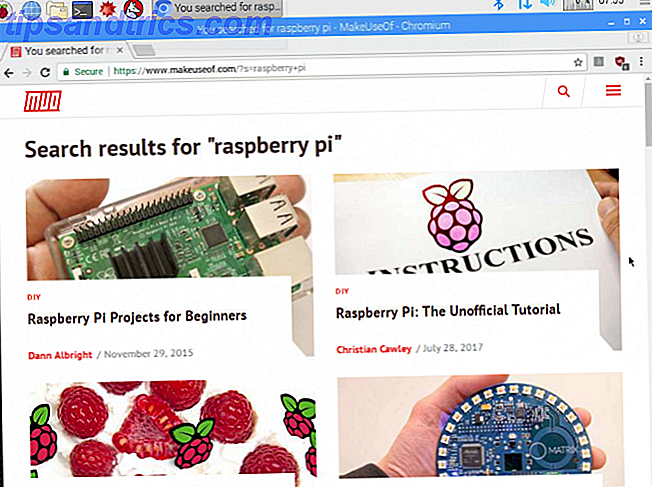
Si no ha actualizado Raspbian durante un tiempo, puede descargar e instalar una nueva imagen Cómo instalar un sistema operativo en su Raspberry Pi Cómo instalar un sistema operativo en su Raspberry Pi A continuación, le mostramos cómo instalar y ejecutar un nuevo sistema operativo en su Pi, y cómo clonar su configuración perfecta para la recuperación rápida de desastres. Lea más, o actualice a la última versión Actualice el SO Raspbian Pi de Raspberry Pi con el entorno de escritorio PIXEL Actualice el sistema operativo Raspbian de Raspberry Pi con el entorno de escritorio PIXEL Desde su lanzamiento en 2012, el sistema operativo Raspberry Pi ha tenido algunas revisiones, pero el escritorio el medio ambiente se ha mantenido en gran medida el mismo. Pixel cambia eso. Lee mas :
sudo apt-get update sudo apt-get dist-upgrade Sigue esto con:
sudo apt-get install -y rpi-chromium-mods sudo apt-get install -y python-sense-emu python3-sense-emu Chromium está optimizado para su uso en una Raspberry Pi, y su velocidad en Raspbian en particular lo sorprenderá. La mayoría de sus extensiones favoritas deberían funcionar, aunque los requisitos de hardware de la Raspberry Pi pueden limitar el éxito aquí. Sin embargo, Chromium puede manejar sitios activos como Facebook, reproducir videos en YouTube y Vimeo ... y generalmente hace todo lo que quiere que haga un navegador.
2. Luakit
Una buena alternativa a Chromium, Luakit se siente como un "navegador esperando a suceder". Los desarrolladores han adoptado un enfoque único para el software, revisando algunas expectativas sobre lo que debe ser o hacer un navegador. Por ejemplo, prácticamente todos los navegadores web gráficos que haya usado alguna vez tienen la barra de direcciones en la parte superior, ¿verdad? Con Luakit, esto se ha movido a la parte inferior, y el mínimo de cromo alrededor de la ventana del navegador lo convierte en un escritorio mucho más ordenado.
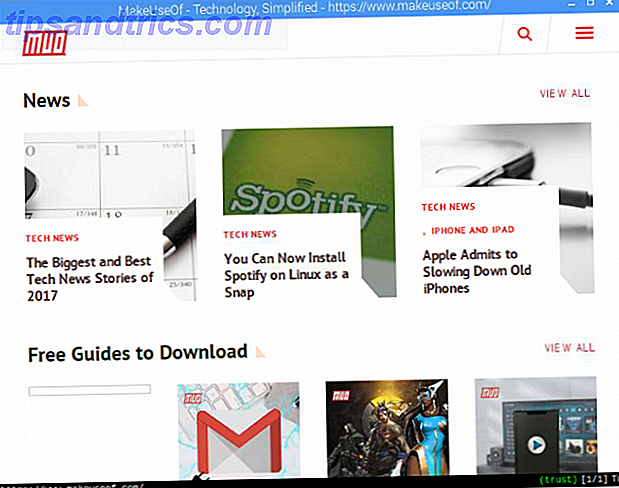
También notará una clara falta de botones. Esto se debe a que Luakit depende del teclado para los comandos. Varios atajos pueden ser empleados; por ejemplo, Mayús + H y Mayús + L para avanzar y retroceder a través de su historial de navegación reciente. Para abrir una nueva página, toque O y luego ingrese la URL. Se pueden encontrar más atajos en la wiki de Arch Linux.
Aunque basado en el motor de webkit, Luakit tiene algunas deficiencias. Por ejemplo, no hay un historial detallado para ver. Además, algunos sitios web se establecerán de forma predeterminada en la vista móvil.
Para instalar este navegador, abra una terminal e ingrese:
sudo apt install luakit Acepte la instalación y, unos minutos más tarde, estará listo para usar. Encontrará Luakit en el menú de Internet en el escritorio Raspbian PIXEL.
3. Midori
Antes de que Chromium llegara a Raspbian, Midori era el navegador preferido. Esto no debería ser una sorpresa. Ligero y rápido, Midori es ideal para una serie de actividades de navegación. Lamentablemente, no es tan versátil como Chromium, pero si no necesitas la funcionalidad completa del navegador y aprecias la velocidad, Midori es una buena alternativa.
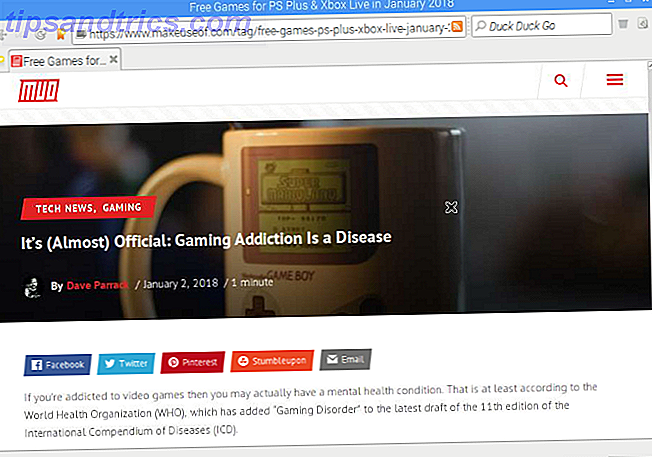
Varias extensiones se incluyen con el navegador, que encontrará a través de la pantalla de Preferencias en el menú. Estos incluyen la capacidad de administrar JavaScript sitio por sitio, administración de cookies y más.
Si necesita instalar Midori, use:
sudo apt install midori Lo encontrará en el menú de Internet en su escritorio Raspian. También busque la opción de navegación privada de Midori, para obtener una alternativa más privada. Vea nuestra guía de Midori para obtener más detalles Midori: uno de los navegadores más livianos de todo [Linux y Windows] Midori: uno de los navegadores más livianos de todo [Linux y Windows] Hemos tenido guerras de navegadores cuando Netscape aún era el rey. Hoy en día, es Internet Explorer, Firefox, Chrome, Safari y Opera todos luchando para ver quién es el mejor perro. Sin embargo, a veces olvidamos que hay ... Leer más.
4. Dillo
Lanzado por primera vez en 1999, este navegador de baja especificación y minimalista está destinado a hardware de gama baja y sistemas más antiguos. Dillo a menudo se presenta en distribuciones compactas de Linux, y es ideal para la navegación liviana en una Raspberry Pi. Tenga en cuenta que este navegador no es compatible con Adobe Flash, JavaScript o Java.
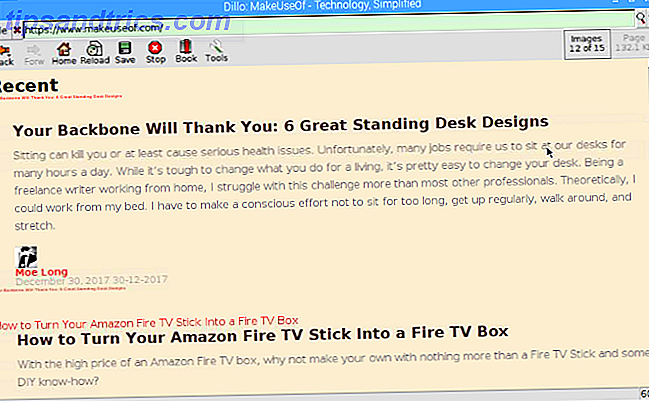
¿Quieres Dillo en tu Raspberry Pi? Abra una terminal e ingrese:
sudo apt install dillo Sin embargo, si está usando Raspbian, encontrará que Dillo está preinstalado. Sin embargo, no lo encontrará en el menú de Internet . En cambio, abra la línea de comando y simplemente ingrese
dillo Una vez que se ejecuta, encontrará un navegador que está destinado exclusivamente para la velocidad. Como tal, no se adhiere a CSS, sino que muestra las páginas web en su mayoría en formato de texto.
5. Web de GNOME
Rápido y fácil de usar, GNOME Web ofrece un conjunto completo de opciones de menú y preferencias, con control sobre favoritos, historial de Internet y todas las funciones habituales del navegador. También se incluye una opción de "no rastrear".
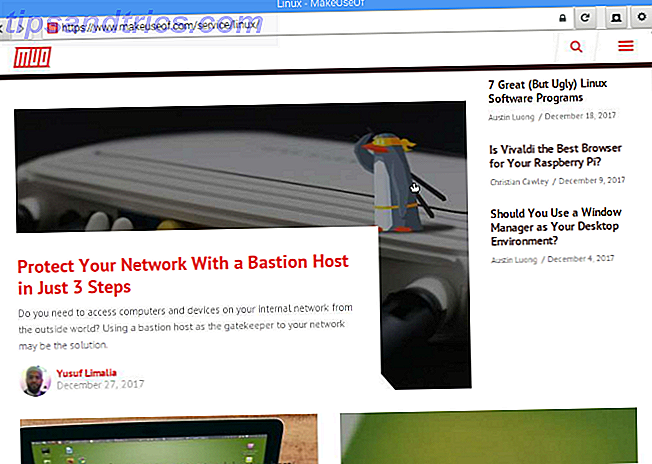
Muchos usuarios de Linux ya están familiarizados con GNOME Web gracias a su inclusión en la mayoría de las distribuciones con los escritorios de GNOME. Como tal, tiene soporte para JavaScript y Adobe Flash. Esto debería ofrecer una experiencia de navegación rica, incluso en la Raspberry Pi.
La Web de GNOME se conocía anteriormente como "Epifanía", y esto es relevante cuando se trata de instalar el navegador. Si está utilizando Raspbian, el navegador ya está instalado. Si no, use:
sudo apt-get install epiphany-browser Inicia desde la línea de comando con:
epiphany-browser Hay tanto que puedes hacer con GNOME Web / Epiphany más allá de navegar por la web. Por ejemplo, presenta una herramienta que le permite crear sus propias aplicaciones web Epiphany Web-Apps: integre la Web con su escritorio Epiphany Web-Apps: integre la Web con su escritorio ¿Es usted un usuario frecuente de aplicaciones web? ¿Prefiere que estén más integrados en su escritorio? El navegador Epiphany puede hacer exactamente eso y este artículo le mostrará cómo hacerlo. Lea más de sus sitios favoritos.
6. Netsurf
Un navegador de código abierto, Netsurf fue desarrollado inicialmente para RISC OS (que también se ejecuta en el Raspberry Pi. Convierta su Raspberry Pi en una PC Retro con RISC OS Convierta su Raspberry Pi en una PC Retro con RISC OS RISC OS es un notable sistema operativo lanzado en 1987. Hoy le mostramos cómo y por qué hacerlo funcionar en una Raspberry Pi! Lea más) y está disponible en una gran cantidad de sistemas operativos antiguos o poco comunes.
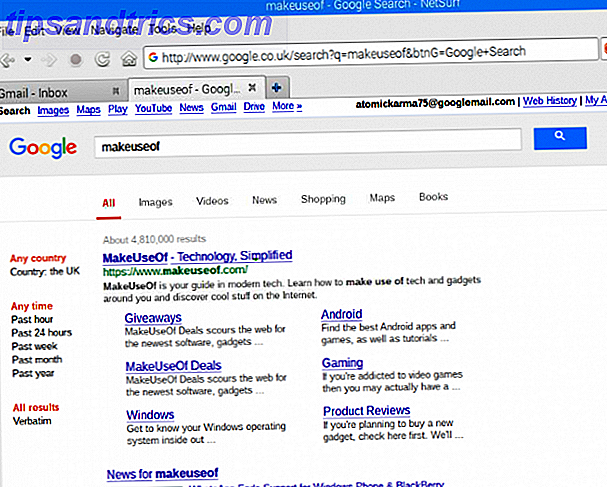
Tal vez debido a que tiene un motor de representación único, muchos sitios web no aparecen exactamente como los recuerdas en otros navegadores. Esto reduce la efectividad de muchos sitios, pero Netsurf es rápido y confiable.
Para instalarlo, abra el terminal e ingrese:
sudo apt install netsurf Para ejecutar el navegador, ingrese:
netsurf Una vez que se esté ejecutando, encontrarás que Netsurf es un navegador eficiente y rápido que no te deja sin rumbo fijo. El soporte de JavaScript recientemente agregado parece confiable, y guarda algunos inconvenientes de diseño, debería funcionar bien para usted. Curiosamente, descubrimos que Netsurf no podía abrir MakeUseOf, pero funciona bien con otros sitios.
7. Lynx
Lanzado en 1992, Lynx es el navegador web más antiguo que aún se encuentra en desarrollo activo. Como puede ver en las capturas de pantalla, esta herramienta evita la web gráfica, prefiriendo presentar contenido solo de texto. Como era de esperar, no hay soporte para Adobe Flash o JavaScript.
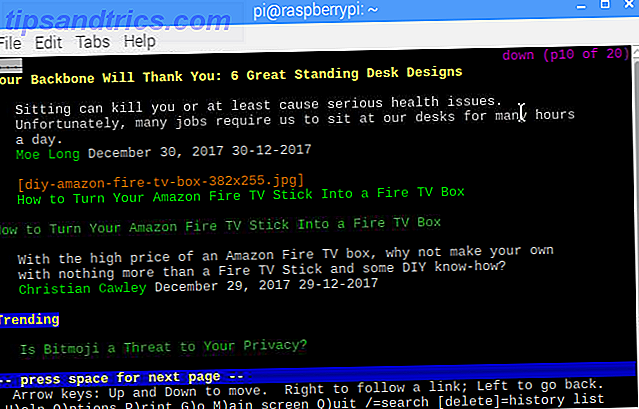
Como tal, Lynx es ideal para sistemas de baja especificación como Raspberry Pi.
Para instalarlo, abre una terminal y luego escribe:
sudo apt install lynx Para abrir Lynx, simplemente ingrese:
lynx Verá los comandos del teclado en la parte inferior de la ventana del símbolo del sistema. Tenga en cuenta que debido a los requisitos de accesibilidad, el texto del encabezado se repetirá a medida que se desplaza por los sitios web.
Use las teclas de flecha del teclado para seleccionar enlaces, o ingrese una URL tocando G. Las configuraciones personalizadas se pueden configurar en Lynx a través de un archivo de configuración.
8. Vivaldi
Lanzado por primera vez en 2016, el navegador Vivaldi (nombrado en honor al compositor y lanzado por un antiguo miembro del equipo del navegador Opera) apareció por primera vez en la Raspberry Pi a finales de 2017. ¿Es Vivaldi el mejor navegador para tu Raspberry Pi? ¿Vivaldi es el mejor navegador para tu Raspberry Pi? El navegador Vivaldi es genial en cualquier plataforma, pero realmente destaca en un navegador Raspberry Pi. Sigue leyendo para descubrir por qué deberías usar Vivaldi en tu Pi. Lee mas .
wget "https://downloads.vivaldi.com/stable/vivaldi-stable_1.13.1008.34-1_armhf.deb" sudo dpkg -i /path/to/deb/file sudo apt-get install -f Encontrará el navegador Vivaldi instalado en el menú de Internet en su escritorio Raspbian.
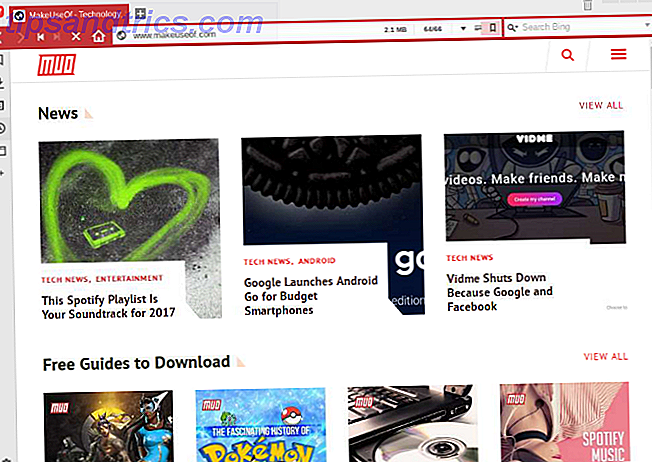
La mayoría de las características del navegador Vivaldi completo (disponible para Windows, MacOS y Linux) se pueden encontrar en la versión ARM, de la cual Raspberry Pi es el primer dispositivo. Un panel lateral a la izquierda le brinda fácil acceso a elementos habituales como sus marcadores y archivos descargados. Sin embargo, también hay un historial de navegación muy detallado, y administración de pestañas de estilo de árbol, e incluso una herramienta para tomar notas Keep-style. El seguimiento del sitio web, mientras tanto, está desactivado por defecto.
Los accesos directos del navegador y los gestos del mouse se pueden configurar, pero quizás lo más importante para los usuarios de Raspberry Pi es el rendimiento. Está bien, y si bien no querrás sobrecargar tu navegador con pestañas, las cosas se mueven bien con cuatro o cinco pestañas en una Raspberry Pi 3.
¿Qué navegador Raspberry Pi usas?
Con al menos ocho navegadores Raspberry Pi para elegir, seguramente la mejor opción para ti está en esta lista. Recomendamos que los intente por completo y encuentre el que se adapte a su comportamiento de navegación habitual.
Si bien es probable que Chromium o Vivaldi le convengan perfectamente, dedique un momento a Midori y a GNOME Web en particular.
¿Cuál es tu navegador web Raspberry Pi preferido? Dinos en los comentarios.